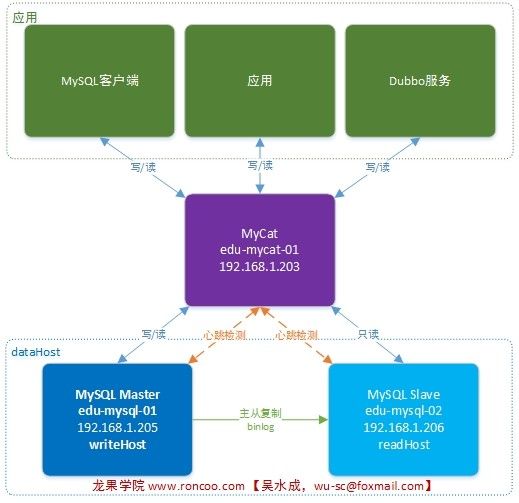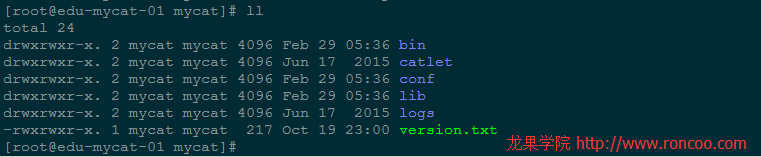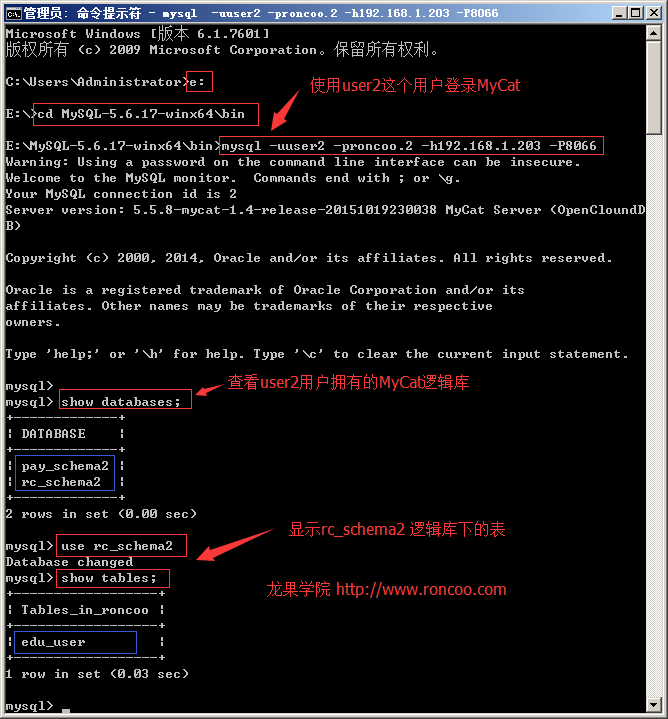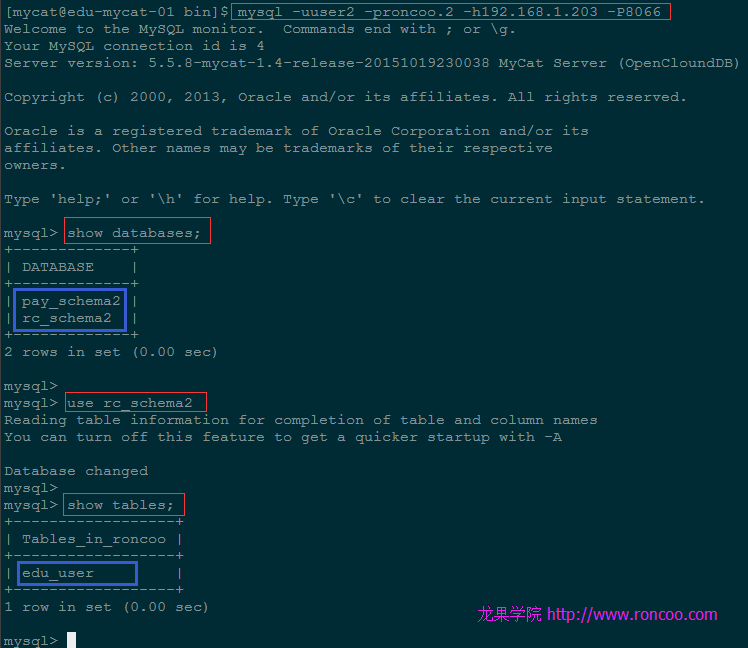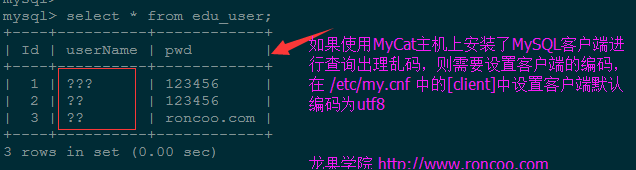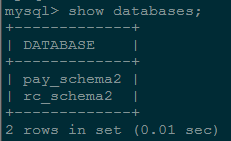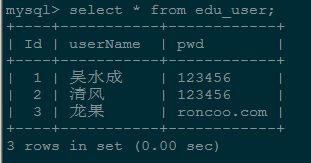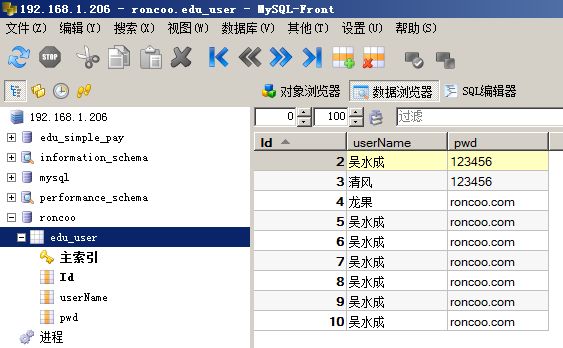一、环境
操作系统:CentOS-6.6-x86_64-bin-DVD1.iso
JDK版本:jdk1.7.0_45
MyCat版本:Mycat-server-1.4-release-20151019230038-linux.tar.gz
MyCat节点IP:192.168.1.203主机名:edu-mycat-01主机配置:4核CPU、4G内存
MySQL版本:mysql-5.6.26.tar.gz
主节点IP:192.168.1.205主机名:edu-mysql-01主机配置:4核CPU、4G内存
从节点IP:192.168.1.206主机名:edu-mysql-02主机配置:4核CPU、4G内存
二、依赖课程
《高可用架构篇--第13节--MySQL源码编译安装(CentOS-6.6+MySQL-5.6)》
《高可用架构篇--第14节--MySQL主从复制的配置(CentOS-6.6+MySQL-5.6)》
注意:上一节课中讲到的MySQL主从复制配置,在用MyCat做主从读写分离或其结合实际项目场景应用中,主从复制配置还需要按实际需求情况进行调整。
(调整后的主从数据库my.cnf配置文件,随视频教程压缩包提供)
三、MyCat介绍(MyCat官网:http://mycat.org.cn/)
MyCat的读写分离是基于后端MySQL集群的主从同步来实现的,而MyCat提供语句的分发功能。MyCat1.4开始支持MySQL主从复制状态绑定的读写分离机制,让读更加安全可靠。
四、MyCat的安装
1、设置MyCat的主机名和IP与主机名的映射
#vi /etc/sysconfig/network
NETWORKING=yes
HOSTNAME=edu-mycat-01
#vi /etc/hosts
127.0.0.1 edu-mycat-01
192.168.1.203 edu-mycat-01
192.168.1.205 edu-mysql-01
192.168.1.206 edu-mysql-02
2、因为MyCat是用Java开发的,因此MyCat运行需要安装JDK(准确来说是JRE就够了),并且需要JDK1.7或以上版本
#vi /etc/profile
## java env
export JAVA_HOME=/usr/local/java/jdk1.7.0_72
export JRE_HOME=$JAVA_HOME/jre
export CLASSPATH=.:$JAVA_HOME/lib/dt.jar:$JAVA_HOME/lib/tools.jar:$JRE_HOME/lib/rt.jar
export PATH=$PATH:$JAVA_HOME/bin:$JRE_HOME/bin
#source /etc/profile
#java -version
3、创建mycat用户并设置密码
#useradd mycat
#passwd mycat
4、上传安装包Mycat-server-1.4-release-20151019230038-linux.tar.gz到MyCat服务器中的/home/mycat目录,并解压并移动到/usr/local/mycat目录
$tar -zxvf Mycat-server-1.4-release-20151019230038-linux.tar.gz
$su root
Password:
#mv /home/mycat/mycat /usr/local/
#cd /usr/local/mycat/
#ll
5、设置MyCat的环境变量
#vi /etc/profile
## mycat env
export MYCAT_HOME=/usr/local/mycat
export PATH=$PATH:$MYCAT_HOME/bin
#source /etc/profile
五、配置MyCat
1、在配置MyCat前,请确认MySQL的主从复制安装配置已完成并正常运行。MySQL主从数据的同步在MySQL中配置,MyCat不负责数据同步的问题。
补充:
(1) MySQL主从复制配置中,如果涉及到函数或存储过程的同步复制,需要在/etc/my.cnf中的[mysqld]段中增加配置log_bin_trust_function_creators=true或在客户端中设置set global log_bin_trust_function_creators = 1;
(2)如果要做读写分离下的主从切换,那么从节点也有可能会变为写节点,因此从节点就不能设置为只读read_only=1。
(3) Linux版本的MySQL,需要设置为MySQL大小写不敏感,否则可能会发生找不到表的问题。可在/etc/my.cnf的[mysqld]段中增加lower_case_table_names=1。
2、配置MyCat的schema.xml
schema.xml是MyCat最重要的配置文件之一,用于设置MyCat的逻辑库、表、数据节点、dataHost等内容,
[mycat@edu-mycat-01 conf]$cd /usr/local/mycat/conf/
[mycat@edu-mycat-01 conf]$vi schema.xml
"1.0"?>
"http://org.opencloudb/">
"rc_schema2"checkSQLschema="false"sqlMaxLimit="100"dataNode="rc_dn2">schema>
"pay_schema2"checkSQLschema="false"sqlMaxLimit="100"dataNode="pay_dn2">schema>
"rc_dn2"dataHost="dtHost2"database="roncoo"/>
"pay_dn2"dataHost="dtHost2"database="edu_simple_pay"/>
"dtHost2"maxCon="500"minCon="20"balance="1"
writeType="0"dbType="mysql"dbDriver="native"switchType="2"slaveThreshold="100">
show slave statusheartbeat>
"hostM2"url="192.168.1.205:3306"user="root"password="www.roncoo.com"/>
"hostS2"url="192.168.1.206:3306"user="root"password="www.roncoo.com"/>
dataHost>
mycat:schema>
MyCat1.4开始支持MySQL主从复制状态绑定的读写分离机制,让读更加安全可靠,配置如下:
MyCat心跳检查语句配置为 show slave status ,dataHost 上定义两个新属性:switchType="2" 与 slaveThreshold="100",此时意味着开启MySQL主从复制状态绑定的读写分离与切换机制,MyCat心跳机制通过检测 show slave status 中的
"Seconds_Behind_Master", "Slave_IO_Running", "Slave_SQL_Running"三个字段来确定当前主从同步的状态以及Seconds_Behind_Master主从复制时延,当Seconds_Behind_Master 大于slaveThreshold时,读写分离筛选器会过滤掉此Slave机器,防止读到很久之前的旧数据,而当主节点宕机后,切换逻辑会检查Slave上的Seconds_Behind_Master是否为0,为0时则表示主从同步,可以安全切换,否则不会切换。
3、配置server.xml
server.xml主要用于设置系统变量、管理用户、设置用户权限等。
[wusc@edu-mycat-01 conf]$vi server.xml
"1.0"encoding="UTF-8"?>
"http://org.opencloudb/">
"defaultSqlParser">druidparserproperty>
"charset">utf8mb4property>
system>
"user2">
"password">roncoo.2property>
"schemas">rc_schema2,pay_schema2property>
user>
"user3">
"password">roncoo.3property>
"schemas">rc_schema2,pay_schema2property>
"readOnly">trueproperty>
user>
mycat:server>
4、防火墙中打开8066和9066端口
MyCat的默认数据端口为8066,mycat通过这个端口接收数据库客户端的访问请求。
管理端口为9066,用来接收mycat监控命令、查询mycat运行状况、重新加载配置文件等。
[root@edu-mycat-01 mycat]#vi /etc/sysconfig/iptables
增加:
## MyCat
-A INPUT -m state --state NEW -m tcp -p tcp --dport 8066 -j ACCEPT
-A INPUT -m state --state NEW -m tcp -p tcp --dport 9066 -j ACCEPT
重启防火墙:
[root@edu-mycat-01 mycat]#service iptables restart
5、修改log日志级别为debug,以便通过日志确认基于MyCat的MySQL数据库集群读写分离的数据操作状态(可以在正式上生产前改成info级别)
[mycat@edu-mycat-01 conf]$vi /usr/local/mycat/conf/log4j.xml
6、启动MyCat
[mycat@edu-mycat-01 bin]$cd /usr/local/mycat/bin/
(1)控制台启动,这种启动方式在控制台关闭后,MyCat服务也将关闭,适合调试使用:
[mycat@edu-mycat-01 bin]$./mycat console
(2)可以采用以下后台启动的方式:
[mycat@edu-mycat-01 bin]$./mycat start
Starting Mycat-server...
(对应的,重启:mycat restart,关闭:mycat stop)
7、MyCat连接测试
(1)如果本地Windows安装有MySQL,可以使用已有的mysql客户端远程操作MyCat
(2)如果为了方便,需要在MyCat主机上对MyCat进行操作(把MyCat当是本地MySQL来操作),可以在MyCat节点主机上安装MySQL客户端:
[mycat@edu-mycat-01 bin]$su root
[root@edu-mycat-01 bin]#yum install mysql
使用安装好的mysql客户端登录MyCat
[mycat@edu-mycat-01 bin]$mysql -uuser2 -proncoo.2 -h192.168.1.203 -P8066
[root@edu-mycat-01 mycat]#vi /etc/my.cnf
增加:
[client]
default-character-set=utf8
保存后再查询,乱码问题解决,如下:
(3)使用第三方MySQL管理客户端连接MyCat测试(navicat支持,MySQL-Front兼容性不太好),以navicat为例:
8、读写分离测试
(1)监听MyCat日志
[mycat@edu-mycat-01 ~]$cd /usr/local/mycat/logs/
[mycat@edu-mycat-01 logs]$tail -f mycat.log
(2)读测试
$mysql -uuser2 -proncoo.2 -h192.168.1.203 -P8066
mysql>show databases;
mysql>use rc_schema2;
mysql>show tables;
mysql>select * from edu_user;
执行上面的查询语句,此时对应的MyCat日志信息如下:
多次执行select * from edu_user语句,MyCat打印出来的日志信息显示读操作请求都是路由到Slave节点(192.168.1.206)。
(2)写测试
mysql>insert into edu_user (userName, pwd) values('吴水成', 'roncoo.com');
执行上面的新增插入语句后,此时对应的MyCat日志信息如下:
多次执行以上插入语句,发现新增数据都是从Master节点(192.168.1.205)插进入的,并且Slave节点通过Binlog同步了Master节点中的数据。
综上,基于MyCat的读写分离集群配置成功。